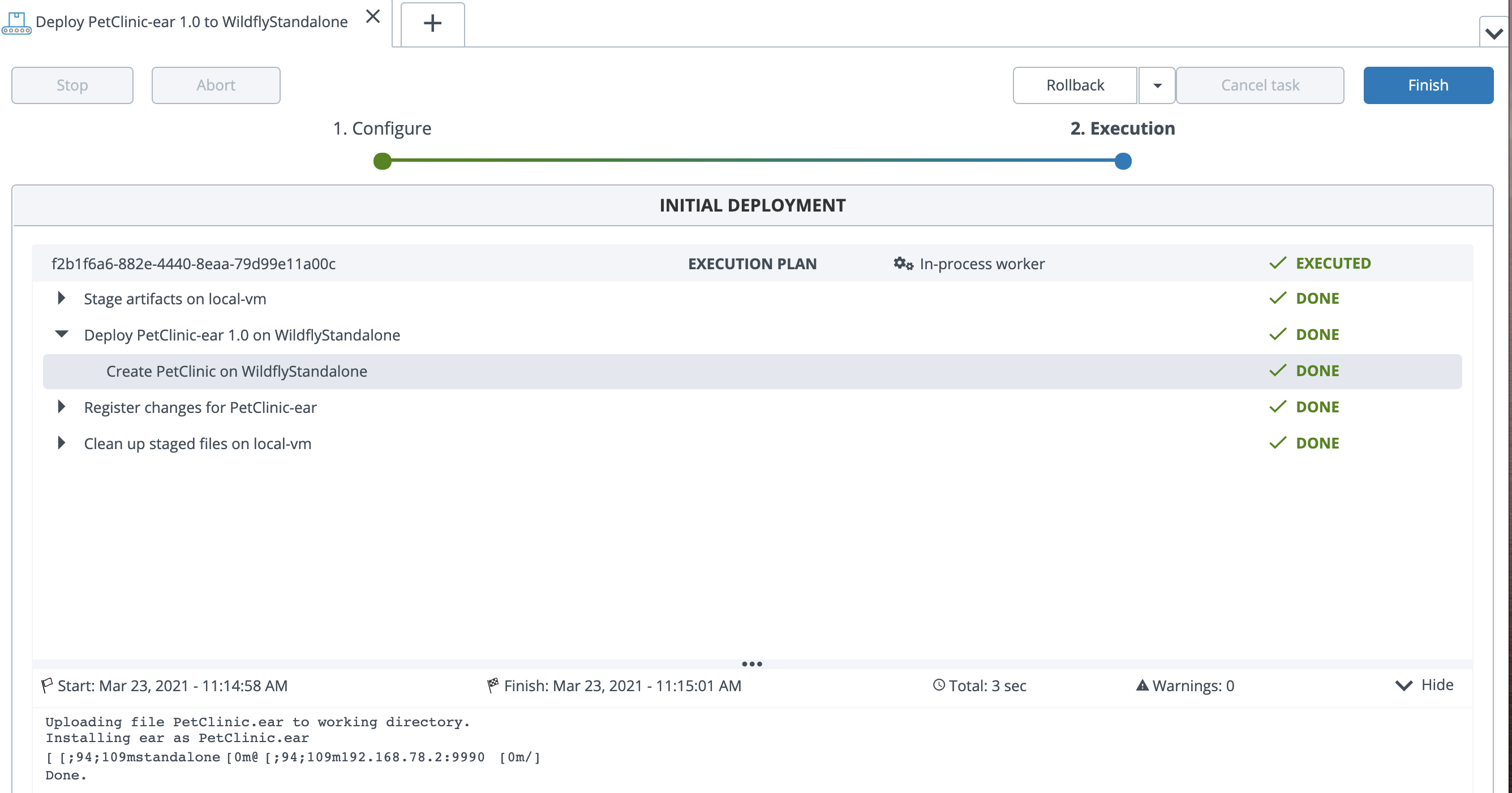Wildfire sample setup on Ubuntu
Sample demo setup to install/configure Wildfire and deploy a sample app with Digital.ai Deploy
Install Wildfly on Ubuntu VM (192.168.78.2)
$ sudo apt-get update
$ sudo groupadd -r wildfly
$ sudo useradd -r -g wildfly -d /opt/wildfly -s /sbin/nologin wildfly
$ wget https://download.jboss.org/wildfly/18.0.1.Final/wildfly-18.0.1.Final.tar.gz -P /tmp
$ sudo tar xf /tmp/wildfly-18.0.1.Final.tar.gz -C /opt/
$ sudo ln -s /opt/wildfly-18.0.1.Final /opt/wildfly
$ sudo chown -RH wildfly: /opt/wildfly
$ sudo mkdir -p /etc/wildfly
$ sudo cp /opt/wildfly/docs/contrib/scripts/systemd/wildfly.conf /etc/wildfly/
$ sudo cp /opt/wildfly/docs/contrib/scripts/systemd/launch.sh /opt/wildfly/bin/
$ sudo cp /opt/wildfly/docs/contrib/scripts/systemd/wildfly.service /etc/systemd/system/
$ sudo systemctl daemon-reload
$ sudo systemctl start wildfly
$ sudo systemctl status wildfly
To enable at boot:
sudo systemctl enable wildfly
Create a Wildfly administrator:
$ sudo /opt/wildfly/bin/add-user.sh
To expose the administration console change the file /opt/wildfly/standalone/configuration/standalone.xml
<interfaces>
<interface name="management">
<inet-address value="192.168.78.2"/>
</interface>
<interface name="public">
<inet-address value="192.168.78.2"/>
</interface>
</interfaces>
The web console is available at http://192.168.78.2:8080
The administrative console is available at http://192.168.78.2:9990/console
Import the Infrastructure and Environment
To import the Digital.ai elements run the following command:
./xlw apply xl-deploy -f gitops/gitops.yaml